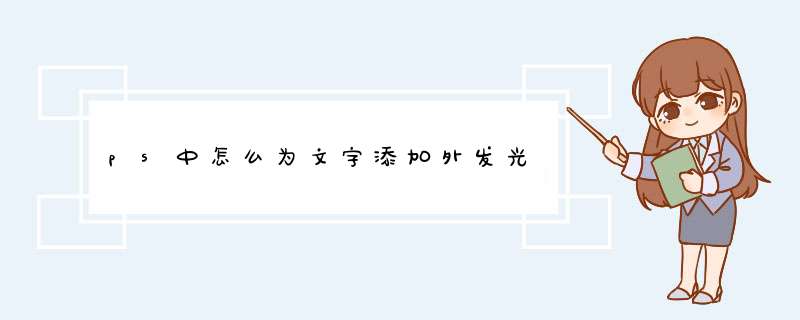
1、打开ps软件,输入一些文字,然后双击文字图层,打开混合选项:
2、如果只设置外发光,文字会比较突兀不够自然,所以首先需要设置投影效果 ,点击图层样式中的投影选项,将其对勾选上:
3、然后调整外发光效果,点击外发光的选项,这里设置一下透明度和颜色:
4、这一步调整一下内发光效果,适当的调整一下透明度即可:
5、接着是勾选调整斜面和浮雕效果,是为了凸显文字的立体效果,这里把方向调整为上,其他使用默认即可:
6、这一步进行颜色叠加的调整,选择文字的相对色,这样效果更佳明显,这里选择黄色,和红色相对:
7、全部调整完成后,最终可以看到字体发出了淡淡的红光效果,如果不满意,可以再次双击文字图层调整。以上就是用PS设置文字外发光效果的流程:
Word2007制作发光字的方法教程
字体发光效果是在文字周围出现某种特定色彩的光晕,看上去就如同文字在发光,很漂亮。可惜word2007中取消了动态文字效果,不过并不是没有办法做到然让普通字体发光的。这就要运用到文字对象转换为图形对象,利用图形的动态效果实现文字发光。
*** 作步骤
[1] 鼠标选中文本,右键单击,选择【复制】。
[2] 切换到【开始】选项卡,在【剪贴板】中,单击【粘贴】按钮的下拉列表,单击【选择性粘贴】。
[3] 在d出的对话框中,选择【图片(windows图元文件)】,单击【确定】。
[4] 在【图片工具】—【格式】—【图片样式】面板中选择【图片效果】—【发光】,选择一个发光效果即可。
[5] 下面是文字添加蓝色发光效果完成图。这种编辑文字效果的'方法还可以用来编辑其它效果,诸如映像效果,柔化边缘效果等等, *** 作方法是一样的,大家可以试着做做看。
注意事项:在复制文本以后,不要再复制别的东西,以免粘贴对象错误。
方法
1.首先打开photoshop,点击文件,然后点击新建,会d出新建画布的界面,然后填写适当的参数(大小根据个人需要来设定),然后点击确定便可完成画布的创建。
2.点击Photoshop左侧工具栏中的T按钮便可以在画布中输入文本内容。
3.设置背景色和字体颜色,这里为了演示效果明显把背景色设置为黑色。
4.然后点击右边的图层,找到文本发光字体图层,然后右键点击此图层(具体位置如下图中红线标注处)。
5.d出右键属性界面,选择混合选项,然后点击外发光,然后来到如下图所示界面,可以点击那个颜色的小方框选择光的颜色,然后通过调节图素中的扩展和大小属性来调节光的范围。
6.完成以上步骤后点击确定,发光字就做好了,下面来展示一下效果。
欢迎分享,转载请注明来源:内存溢出

 微信扫一扫
微信扫一扫
 支付宝扫一扫
支付宝扫一扫
评论列表(0条)